Sejarah Mikrotik
Dalam dunia router, mesin yang berfungsi mengarahkan alamat di Internet, Cisco merupakan nama yang sudah tidak diragukan lagi. Tetapi di dunia lain, nama Mikrotik, yang berbentuk software, lumayan dikenal sebagai penyedia solusi murah untuk fungsi router, bahkan kita dapat membuat router sendiri dari komputer rumahan.
Untuk negara berkembang, solusi Mikrotik sangat membantu ISP atau perusahaan-perusahaan kecil yang ingin bergabung dengan Internet. Walaupun sudah banyak tersedia perangkat router mini sejenis NAT, dalam beberapa kondisi penggunaan komputer dan software Mikrotik merupakan solusi terbaik. Mikrotik adalah perusahaan kecil berkantor pusat di Latvia, bersebelahan dengan Rusia, pembentukannya diprakarsai oleh John Trully dan Arnis Riekstins. John Trully adalah orang Amerika yang berimigrasi ke Latvia dan berjumpa Arnis yang sarjana Fisika dan Mekanik di sekitar tahun 1995.
Tahun 1996 John dan Arnis mulai me-routing dunia (visi Mikrotik adalah me-routing seluruh dunia). Mulai dengan sistem Linux dan MS DOS yang dikombinasikan dengan teknologi Wireless LAN (W-LAN) Aeronet berkecepatan 2Mbps di Molcova, tetangga Latvia, baru kemudian melayani lima pelanggannya di Latvia. Ketika saya menanyakan berapa jumlah pelanggan yang dilayaninya saat ini, Arnis menyebut antara 10 sampai 20 pelanggan saja, karena ambisi mereka adalah membuat satu peranti lunak router yang handal dan disebarkan ke seluruh dunia. Ini agak kontradiksi dengan informasi yang ada di web Mikrotik, bahwa mereka mempunyai 600 titik (pelanggan) wireless dan terbesar di dunia. Padahal dengan wireless di Jogja dan Bandung saja, kemungkinan besar mereka sudah kalah bersaing.
Prinsip dasar mereka bukan membuat Wireless ISP (WISP), tapi membuat program router yang handal dan dapat dijalankan di seluruh dunia. Latvia hanya merupakan “tempat eksperimen” John dan Arnis, karena saat ini mereka sudah membantu negara-negara lain termasuk Srilanka yang melayani sekitar empat ratusan pelanggannya.
Linux yang mereka gunakan pertama kali adalah Kernel 2.2 yang dikembangkan secara bersama-sama dengan bantuan 5 - 15 orang staf R&D Mikrotik yang sekarang menguasai dunia routing di negara-negara berkembang. Selain staf di lingkungan Mikrotik, menurut Arnis, mereka merekrut juga tenaga-tenaga lepas dan pihak ketiga yang dengan intensif mengembangkan Mikrotik secara maraton.
Ketika ditanya siapa saja pesaing Mikrotik, Arnis tersenyum dan enggan mengatakannya. Sewaktu saya simpulkan tidak ada pesaing, Arnis dengan sedikit tertawa menyebut satu nama yang memang sudah lumayan terkenal sebagai produsen perangkat keras khusus untuk teknologi W-LAN, yaitu Soekris dari Amerika. Tujuan utama mereka berdua adalah membangun software untuk routing, sementara kebutuhan akan perangkat keras juga terus berkembang, sehingga akhirnya mereka membuat berbagai macam perangkat keras yang berhubungan dengan software yang mereka kembangkan.
Semangat Mikrotik ini agak berbeda dari kebanyakan perusahaan sejenis di Amerika, karena mereka berkonsentrasi di pengembangan software lalu mencari solusi di hardware-nya dengan mengajak pihak ketiga untuk berkolaborasi. Dan kita dapat melihat ragam perangkat yang mereka tawarkan menjadi semakin banyak, mulai dari perangkat yang bekerja di frekwensi 2,4GHz dan 5,8GHz sampai ke interface dan antena.
Keahlian Mikrotik sebetulnya di perangkat lunak routernya, karena terlihat mereka berjualan perangkat W-LAN dengan antena omni yang sangat tidak dianjurkan pemakaiannya di dunia W-LAN, karena sangat sensitif terhadap gangguan dan interferensi. Walaupun punya tujuan yang sangat jelas, yaitu mendistribusikan sinyal ke segala arah sehingga merupakan solusi murah.
Kepopuleran Mikrotik menyebar juga ke Indonesia. Pertama kali masuk tahun 2001 ke Jogja melalui Citraweb oleh Valens Riyadi dan kawan-kawan, lalu meluas menjadi satu solusi murah untuk membangun ISP, terutama yang berbasis W-LAN. Kebetulan sekali, Jogja merupakan salah satu kota di Indonesia yang populasi pemakaian W-LAN-nya terbesar kalau dibandingkan luas daerahnya.
Keberhasilan Mikrotik me-routing dunia merupakan satu contoh, bahwa kita semua mampu membantu calon pemakai Internet untuk masuk ke dunia maya, terutama membantu membangun infrastrukturnya.
Akses mirotik:
1. via console
Mikrotik router board ataupun PC dapat diakses langsung via console/ shell maupun remote akses menggunakan putty (www.putty.nl)
2. via winbox
Mikrotik bisa juga diakses/remote menggunakan software tool winbox
3. via web
Mikrotik juga dapat diakses via web/port 80 dengan menggunakan browser
JENIS-JENIS MIKROTIK
1.MikroTik RouterOS yang berbentuk software yang dapat di-download di www.mikrotik.com. Dapat diinstal pada kompuetr rumahan (PC).
2BUILT-IN Hardware MikroTik dalam bentuk perangkat keras yang khusus dikemas dalam board router yang didalamnya sudah terinstal MikroTik RouterOS.
FITUR-FITUR MIKROTIK
1.Address List : Pengelompokan IP Address berdasarkan nama
2.Asynchronous : Mendukung serial PPP dial-in / dial-out, dengan otentikasi CHAP,PAP, MSCHAPv1 dan MSCHAPv2, Radius, dial on demand, modem pool hingga 128 ports.
3.Bonding : Mendukung dalam pengkombinasian beberapa antarmuka ethernet ke dalam 1 pipa pada koneksi cepat.
4.Bridge : Mendukung fungsi bridge spinning tree, multiple bridge interface, bridging firewalling.
5.Data Rate Management : QoS berbasis HTB dengan penggunaan burst, PCQ, RED, SFQ, FIFO queue, CIR, MIR, limit antar peer to peer.
6.DHCP : Mendukung DHCP tiap antarmuka; DHCP Relay; DHCP Client, multiple network DHCP; static and dynamic DHCP leases.
7.Firewall dan NAT : Mendukung pemfilteran koneksi peer to peer, source NAT dan destination NAT. Mampu memfilter berdasarkan MAC, IP address, range port, protokol IP, pemilihan opsi protokol seperti ICMP, TCP Flags dan MSS.
8.Hotspot : Hotspot gateway dengan otentikasi RADIUS. Mendukung limit data rate, SSL ,HTTPS.
9.IPSec : Protokol AH dan ESP untuk IPSec; MODP Diffie-Hellmann groups 1, 2, 5; MD5 dan algoritma SHA1 hashing; algoritma enkirpsi menggunakan DES, 3DES, AES-128, AES-192, AES-256; Perfect Forwarding Secresy (PFS) MODP groups 1, 2,5.
10.ISDN : mendukung ISDN dial-in/dial-out. Dengan otentikasi PAP, CHAP, MSCHAPv1 dan MSCHAPv2, Radius. Mendukung 128K bundle, Cisco HDLC, x751, x75ui, x75bui line protokol.
11.M3P : MikroTik Protokol Paket Packer untuk wireless links dan ethernet.
12.MNDP : MikroTik Discovery Neighbour Protokol, juga mendukung Cisco Discovery Protokol (CDP).
13.Monitoring / Accounting : Laporan Traffic IP, log, statistik graph yang dapat diakses melalui HTTP.
14.NTP : Network Time Protokol untuk server dan clients; sinkronisasi menggunakan system GPS.
15.Poin to Point Tunneling Protocol : PPTP, PPPoE dan L2TP Access Consentrator; protokol otentikasi menggunakan PAP, CHAP, MSCHAPv1, MSCHAPv2; otentikasi dan laporan Radius; enkripsi MPPE; kompresi untuk PPoE; limit data rate.
16Proxy : Cache untuk FTP dan HTTP proxy server, HTTPS proxy; transparent proxy untuk DNS dan HTTP; mendukung protokol SOCKS; mendukung parent proxy; static DNS.
17.Routing : Routing statik dan dinamik; RIP v1/v2, OSPF v2, BGP v4.
18.SDSL : Mendukung Single Line DSL; mode pemutusan jalur koneksi dan jaringan.
19.Simple Tunnel : Tunnel IPIP dan EoIP (Ethernet over IP).
20SNMP : Simple Network Monitoring Protocol mode akses read-only.
21.Synchronous : V.35, V.24, E1/T1, X21, DS3 (T3) media ttypes; sync-PPP, Cisco HDLC; Frame Relay line protokol; ANSI-617d (ANDI atau annex D) dan Q933a (CCITT atau annex A); Frame Relay jenis LMI.
22.Tool : Ping, Traceroute; bandwidth test; ping flood; telnet; SSH; packet sniffer; Dinamik DNS update.
23.UPnP : Mendukung antarmuka Universal Plug and Play.
24VLAN : Mendukung Virtual LAN IEEE 802.1q untuk jaringan ethernet dan wireless; multiple VLAN; VLAN bridging.
25.VoIP : Mendukung aplikasi voice over IP.
26.VRRP : Mendukung Virtual Router Redudant Protocol.
27.WinBox : Aplikasi mode GUI untuk meremote dan mengkonfigurasi MikroTik RouterOS.Konfigurasi Mikrotik sederhana
 Gambar di atas merupakan contoh konfigurasi mikrotik yang akan dilakukan, untuk saat ini akan dilakukan pembahasan mikrotik pada LAN 2, jadi kita akan fokus pada mikrotik 2 yang dikonfigurasi dengan IP address 10.10.10.1.
Gambar di atas merupakan contoh konfigurasi mikrotik yang akan dilakukan, untuk saat ini akan dilakukan pembahasan mikrotik pada LAN 2, jadi kita akan fokus pada mikrotik 2 yang dikonfigurasi dengan IP address 10.10.10.1.Setelah dilakukan konfigurasi IP pada mikrotik, kita dapat mencoba melakukan ping untuk melihat apakah konfigurasi IP sudah benar atau belum, dengan cara melakukan ping dari salah satu computer pada LAN 2 10.10.10.1 (Mikrotik 2)
1.Langkah pertama yang dilakukan adalah masuk keaplikasi winbox pada kolom Connect To masukkan no IP 10.10.10.1 dengan Login : admin password : kosong,setelah itu klik tombol Connect.Seperti tampilan gambar dibawah ini:
 2.Setelah mengklik icon connect maka akan muncul beberapa tampilan dan pilih IP kemudian address seperti tampilan dibawa ini:
2.Setelah mengklik icon connect maka akan muncul beberapa tampilan dan pilih IP kemudian address seperti tampilan dibawa ini: 3. Selanjutnya kita masuk pada software mikrotik,terdapat 5 port pada mikrotik yang kita bahas saat ini, 2 port akan kita gunakan untuk akses dari mikrotik ke internet dan akses dari mikrotik ke LAN.
3. Selanjutnya kita masuk pada software mikrotik,terdapat 5 port pada mikrotik yang kita bahas saat ini, 2 port akan kita gunakan untuk akses dari mikrotik ke internet dan akses dari mikrotik ke LAN.Masing-masing kita beri nama Private dan Publik.
Apabila pengkonfigurasian sudah benar, maka pada interfaces list akan terlihat Private dan Publik. Hal berikutnya yang kita lakukan adalah meng-disable port yang tidak kita gunakan, yaitu selain port private dan publik.sehingga didapatkan gambar seperti di bawah ini:

3.Setelah itu Klik IP —> Firewall,Kemudian pilih NAT Pada tab General.Setting NAT kita lakukan agar computer pada LAN 2 dapat mengakses internet dengan IP static, jadi dengan NAT kita dapat tetap mengakses ke internet dengan melakukan penyamaran IP sehingga IP yang terbaca pada router di publik adalah IP dhcp.
Hal pertama yang dilakukan adalah masuk pada firewall sehingga didapatkan gambar seperti di bawah ini. Pastikan sudah terdapat NAT yang akan kita konfigurasi pada firewall.
Setelah kita memastikan bahwa NAT kita sudah ada maka hal selanjutnya yang harus dilakukan adalah mengubah settingan NAT agar computer pada LAN 2 dapat connect ke internet dengan melakukan virtual IP. Settingan ini dilakukan pada NAT Rule.
Pada New NAT Rule, klik action dan kemudian pilih masquerade. Masquerade disini merupakan action yang dilakukan agar kita dapat menyamarkan IP kita sehingga pada router publik IP yang terbaca ada IP dhcp dan bukanlah IP kita yang sebenarnya.


4.Untuk memastikan Chain yang kita gunakan adalah srcnat pada menu General, kemudian klik OK. Apabila telah melakukan step-step ini maka seharusnya sudah dapat mengakses internet walau dengan menggunakan IP static.seperti tampilan dibawah ini:
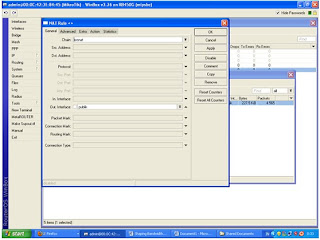
Konfigurasi Bandwidth
1.Setelah konfigurasi NAT Rulenya selesai maka langkah selanjutnya kita dapat membagi - bagi bandwithnya pada setiap user. cara konfigurasinya adalah
Pada toolbar klik queuies kemudian tambahkan atau add dengan cara mengklik tanda (+) pada toolbar. Pada simple queuies yang bagian General isikan
Nama : tedy
Target address : 192.168.10.3
Max limit upload dan download : 64kbps

2.Maksut dari pembagian bandwith ini adalah "pada IP Address PC tedy yaitu dari IP Address 192.168.10.3 akan mendapatkan bandwith sebesar 64 kbps,
dibawah ini akan terlihat gambar dari pembagian kapasitas Bandwithnya:

3.Setelah melakukan konfigurasi bandwith ini maka untuk mencoba apakah yang kita lakukan itu berhasil atau tidak dapat dilakukan pentestan dengan cara melakukan browsing terhadap situs apa saja yang dianggap memiliki bandwith besar, dan untuk melihat aktifitas dari setiap user dapat dilakukan dengan cara menggunakan menu tourch tools yang berfungsi untuk monitoring trafik dalam jaringan tertentu secara realtime. Apabila pada saat browsing queue berwarna merah berarti bandwith yang telah kita pakai sudah penuh, sedangkan jika berwarna Kuning berarti bandwith yang telah kita pakai setengah dari kuota yang telah diberikan, dan untuk warna Hijau berarti bandwith yang kita pakai tidak ada atau dengan kata lain kita tidak melakukan akses browsing sama sekali.

4.setelah disetting seperti gambar diatas, maka pada toolbar sample queuenya dapat diplih traffic agar kita dapat melihat trafficnya dari PC tedy dengan IP 192.168.10.3:
.

dari traffic diatas dapat dilihat bahwa ketika kita telah melakukan browsing melabihi kapasitas kuota yang diberikan maka secara otomatis bandwith kita itu akan diturunkannya sesuai dengan batas max bandwith/kapasitas yang diberikan.

Tidak ada komentar:
Posting Komentar